 Jika komputer Anda terkena masalah dengan antivirus AVG sehingga sistem operasi (windows) tidak dapat terbuka, berikut tips mengatasi masalah tersebut:
Jika komputer Anda terkena masalah dengan antivirus AVG sehingga sistem operasi (windows) tidak dapat terbuka, berikut tips mengatasi masalah tersebut:1. Gunakan AVG Rescue CD untuk boot komputer Anda.
2. Ketika AVG Rescue CD berjalan, pilih Utilities -> File Manager menu item.
3. Navigate to the mounted system drive. This will be /mnt/sda1/ in most cases.
4. Within this drive, navigate to the /Windows/system32/drivers/ folder.
- Rename (using the F6 key) all files starting with avg (e.g. avgldx86.sys, avgtdix.sys, etc.) to back them up. You can change their extension from .sys to .bak, for example.
5. Press CTRL+ALT+DELETE and reboot the system (make sure to remove the AVG Rescue CD from your optical drive before doing so).
- Your system will boot without AVG being involved in the process.
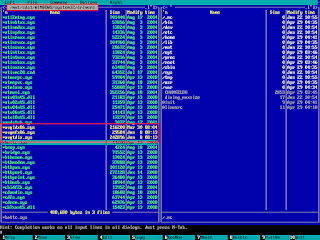
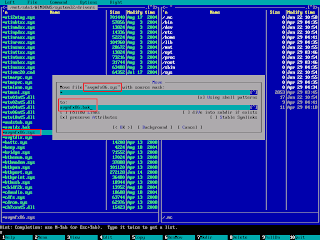
Sumber: http://forums.avg.com/
Semoga bermanfaat.
 Bagi Anda yang masih menggunakan
Bagi Anda yang masih menggunakan 

